Er zijn niet zo veel professionele bewerkingsprogramma's die de import van het XAVC-formaat ondersteunen, zelfs de krachtige Final Cut Pro niet. Misschien vindt u het moeilijk om XAVC op de computer te bewerken. Als uw Final Cut Pro-versie lager is dan 10.0.8, kunt u deze niet gebruiken om de XAVC-video rechtstreeks te bewerken. Onder deze omstandigheid moet u het converteren naar ProRes, een ondersteund formaat van FCP. Raadpleeg de volgende instructie en leer hoe importeer Sony XAVC-video naar Final Cut Pro.

Als u XAVC naar FCP wilt importeren, is de eenvoudigste maar meest professionele manier om XACV naar het door Final Cut Pro ondersteunde formaat te converteren. Aiseesoft Mac Video Converter Ultimate is de beste Mac-videosoftware waarmee gebruikers eenvoudig video's kunnen downloaden, converteren en bewerken, inclusief 4K UHD-video's op Mac. De verbazingwekkend snelle conversietijd en de uitvoer van hoge kwaliteit maken het altijd de perfecte keuze voor video-omzettersoftware.

Downloads
100% veilig. Geen advertenties.
100% veilig. Geen advertenties.


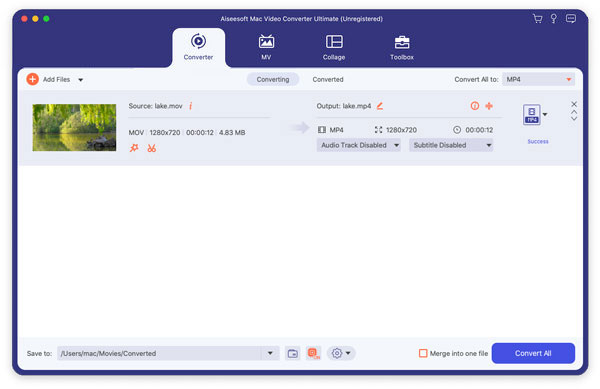
Met deze tool kunt u Sony SAVC handig bewerken op FCP en vervolgens upload XAVC naar sociale platforms om te delen met anderen.
Er zijn veel verschillende applicaties die u kunt gebruiken om XAVC naar FCP te importeren, Brorsoft Video Converter voor Mac is een van de goede software die u kunt gebruiken om een dergelijke conversie uit te voeren. U kunt de volgende stappen volgen om XAVC naar FCP te importeren.
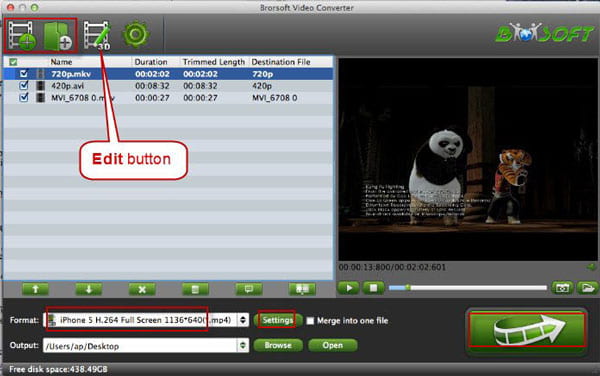
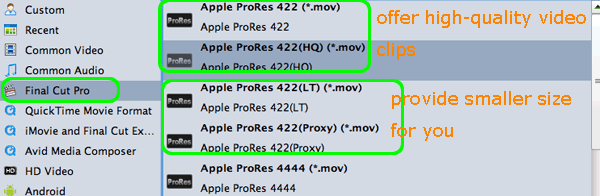
U kunt ook gebruik maken van Pavtube HD Video Converter voor Mac om XAVC eenvoudig naar FCP te importeren. Net als de eerste converter die we u aanbevelen, is het ook een goede video-omzetter die u eenvoudig kunt gebruiken om XAVC naar FCP te importeren. Hieronder volgen de gedetailleerde stappen die u kunt volgen om VACX naar FCP te converteren.
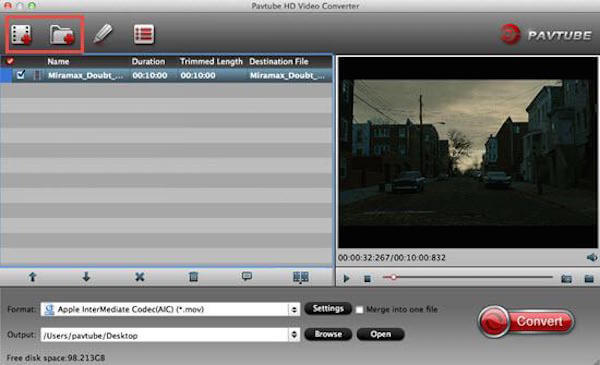
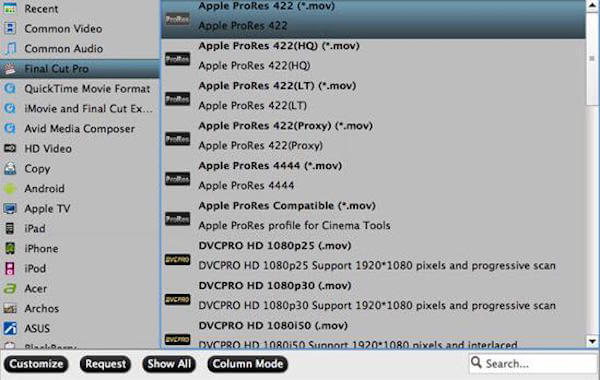
Jihosoft Video Converter voor Mac is een andere converter die we u aanraden om XAVC naar FCP te importeren. Er zijn twee versies die u kunt downloaden en zowel de Windows-versie als de Mac-versie zijn gratis te downloaden en te gebruiken. Als u geïnteresseerd bent in het importeren van XAVC naar FCP met deze converter, kunt u de volgende stappen lezen.
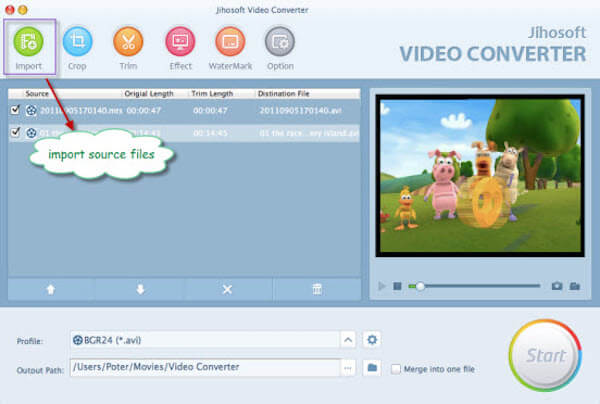
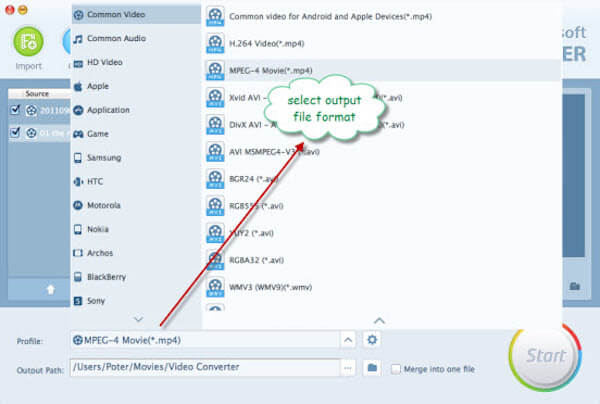
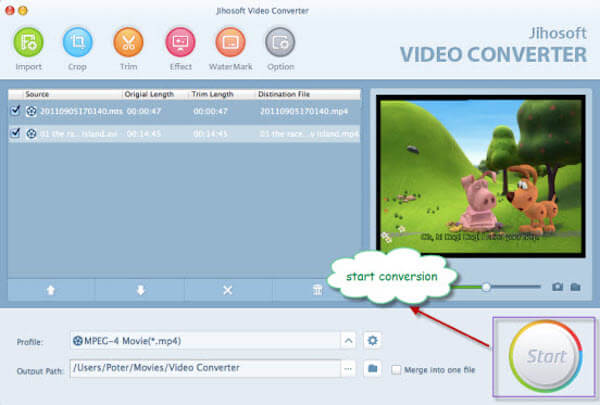
Mis het niet: Hoe XAVC-bestanden op Avid te bewerken
1. Waarom kunt u XAVC niet importeren in FCP?
Sinds het debuut op 30 oktober 2012 is Sony XAVC het toonaangevende formaat van 4K-video geworden. XAVC is een speciaal 4K-formaat dat mensen aanmoedigt om de niche te doorbreken die 4K gebruikt voor het maken van films. Met de release van Sony PMW-F55 en PMW-F5 is XAVC nu door steeds meer gebruikers geaccepteerd.
2. Ondersteunt Final Cut Pro MP4-bestanden?
Eigenlijk ondersteunt Final Cut Pro MP4, H.264, DV, HEVC, MPEG IMX, AVCHD, enz. Als u geen MP4-bestanden kunt importeren in Final Cut Pro, is het mogelijk de verkeerde codec. Om dit probleem op te lossen, hebt u een professionele tool zoals Aiseesoft Video Converter Ultimate nodig om MP4 naar de juiste codec te converteren.
3. Welk formaat ondersteunt Final Cut Pro?
In Final Cut Pro kunt u de volgende video's, audio en stilstaande beelden importeren.
Videoformaten: Apple Animation-codec, Apple Intermediate-codec, Apple ProRes, AVCHD, AVC-ULTRA, Canon Cinema RAW Light, DV, H.264, HDV, HEVC, MPEG IMX, QuickTime-indelingen, XF-AVC, XF-HEVC, enz .
Audioformaten: AAC, AIFF, BWF, MP3, CAF, MP4, RF64, WAV.
Fotoformaten: BMP, GIF, HEIF, JPEG, PNG, PSD, RAW, TGA, TIFF
Containerformaten: 3GP, AVI, MOV, MP4, MTS / M2TS, MXF.
Conclusie
Misschien voel je het zo gemakkelijk importeer XAVC naar FCP na het lezen van dit artikel. We hebben enkele goede methoden geïntroduceerd om u te helpen XAVC naar FCP te importeren, evenals de meest professionele manier door Aiseesoft Mac Video Converter Ultimate te gebruiken. Als je dit artikel leuk vindt en denkt dat het nuttig is, deel het dan gewoon met je vrienden. Ik hoop dat je ervan kunt genieten.

Video Converter Ultimate is een uitstekende video-omzetter, editor en versterker voor het converteren, verbeteren en bewerken van video's en muziek in 1000 formaten en meer.
100% veilig. Geen advertenties.
100% veilig. Geen advertenties.